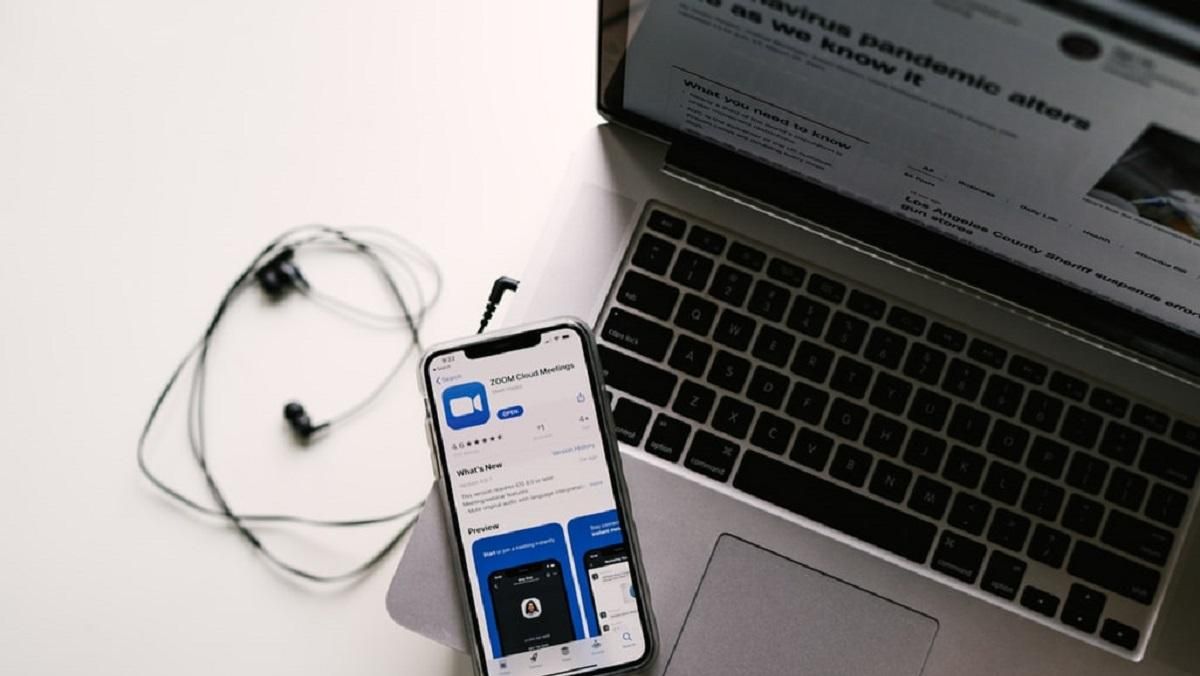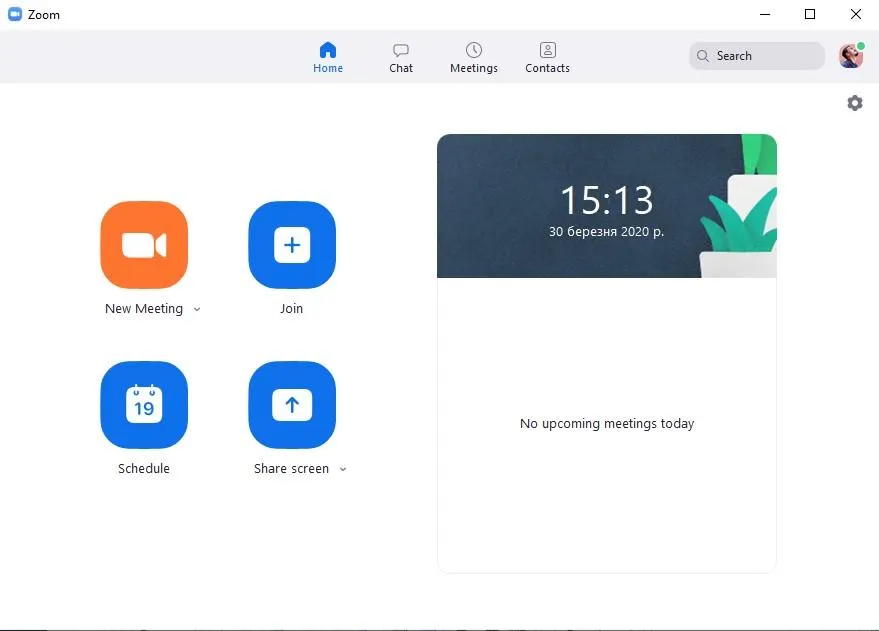24 канал проанализировал все плюсы и минусы Zoom. Об этом поговорим далее.
Не пропустите Илон Маск запретил сотрудникам SpaceX пользоваться Zoom
Что такое Zoom
Как мы уже упоминали, это сервис, с помощью которого можно проводить видеоконфереции. Услуга бесплатна для группы до 100 пользователей и длительностью не дольше 40 минут. Далее за услугу нужно было платить 14.99 долларов (чуть больше 400 гривен) в месяц. Есть тарифные планы и с другими условиями (бизнес, предприятия), но стоимость у них гораздо выше.
Однако, во время карантина производитель убрал эти ограничения и сделал услугу абсолютно бесплатной.
С помощью Zoom можно проводить видеоконференции для работы, учебы или общения с родными. Пользователи могут пользоваться сервисом на компьютере, на планшете и мобильном. Чтобы присоединиться к видеоконференции, нужно иметь ссылку или идентификатор конференции. Событие можно запланировать заранее, а также сделать ссылку, если планируете регулярные встречи в то же время.
Рост популярности
В апреле 2019 года Zoom провел IPO. Компания, в отличие от многих технологических стартапов, зарабатывала: перед началом IPO ее оценивали в 8 миллиардов долларов, но в первые дни торгов капитализация выросла вдвое. До конца 2019 года сервис насчитывал 10 миллионов активных пользователей, Zoom показывал уверенный рост: до февраля 2020 года база выросла на 21% и добавила больше пользователей, чем за предыдущие 12 месяцев – около 2 миллионов человек (тогда общая база выросла до 12 миллионов человек).
Из-за ситуации с коронавирусом и самоизоляции уже в мае аудитория сервиса взлетела до шокирующих 200 миллионов пользователей. Но это был далеко не конец, ведь уже в апреле аудитория выросла до 300 миллионов активных владельцев аккаунтов сервиса.
Где загрузить Zoom
Легко скачать программу можно на официальном сайте Zoom. Платформа доступна для операционных систем Windows, MacOS, Android и iOS и имеет плагин, который позволяет использовать Zoom прямо в веб-браузере Google Chrome и Mozilla Firefox.
Для вашего удобства вот прямые ссылки на загрузку программы из официального источника:
Как настроить программу
Zoom не требует особых настроек после установки. Все что требуется от пользователя перед началом работы – зарегистрировать учетную запись в программе. Это можно сделать несколькими способами:
- Создать совершенно новый и уникальный аккаунт для Zoom на базе электронной почты
- Привязать аккаунт Google к платформе Zoom;
- Интегрировать аккаунт Zoom с учетной записью Facebook.
После этого вы попадете в главное окно программы, где можно начать новую видеоконференцию или присоединиться к уже существующей конференции по ID идентификатору (кстати, ваш личный ID идентификатор указан во вкладке Meeting вверху окна Zoom).
Главный экран Zoom / Скриншот
Основные экраны программы распределены по разделам:
Home – домашний экран для быстрого начала конференции или присоединения к уже существующему видеовызову:
Chat – окно чатов, где можно общаться с друзьями с помощью сообщений.
Meetings – здесь можно узнать личный Meeting ID, который необходим для присоединения к вашей конференции. Также здесь будут храниться записи видеозвонков, а еще здесь можно создать ссылку, по которой будет доступна видеоконференция.
Contacts – здесь хранятся все ваши контакты, которые вы можете отсортировать по разделам: работа, друзья, семья и прочее. Также здесь можно создать каналы – аналог чата, который также будет отображаться в соответствующей вкладке.
Важно Количество больных коронавирусом в Украине: онлайн-карты, которые мониторят ситуацию
Преимущества Zoom
Сейчас приложений, программ и платформ для видеоконференций очень много. Все они похожи между собой, однако, обладают характерными отличиями. Чем же отличается Zoom и почему он так популярен среди пользователей?
- Отличная связь
Платформа работает действительно стабильно. Несмотря на большую нагрузку, которая сейчас вызвана большим количеством пользователей и бешеной их активностью, Zoom прекрасно справляется с обслуживанием всех видеоконференций.
- Видео и аудио связь с каждым участником
Организатор конференции имеет возможность выключать и включать микрофон, а также выключать видео и запрашивать включение видео у всех участников. Можно войти в конференцию в качестве участника с правами только для просмотра.
- Демонстрация экрана со звуком
Демонстрацию экрана можно поставить на паузу. Кроме того, можно делится не всем экраном, а лишь отдельными приложениями, например, включать демонстрацию браузера. В настройках можно дать всем участникам возможность делиться экранами или же включить ограничение, чтобы делать это мог только организатор.
- Интерактивная доска
В платформу встроена интерактивная доска, которую можно демонстрировать всем участникам видеоконференции. Такая опция будет удобной и незаменимой для обучения и при обсуждении рабочих моментов. Кроме того, есть возможность легко и быстро переключаться с демонстрации экрана на интерактивную доску.
- Запись видеоконференции
Можно производить запись видеосеанса как на компьютере, так и на облачном хранилище. Удобно, что можно настроить автовключение записи, а также ставить его на паузу.
- Администрирование
Во время конференции можно назначить соорганизатора, у которого будут такие же возможности, как и у организатора видеоконференции: включать и выключать микрофон у отдельных пользователей, переименовывать видеочаты и делить их на комнаты.
Недостатки Zoom
Платформа не предусматривает сквозное шифрование данных несмотря на то, что ее разработчики отмечают факт ее присутствия. Впрочем, по сути его нет. Именно это обстоятельство позволяет как минимум разработчику наблюдать за частными видеоконференциями.
К примеру, недавно житель города Сакраменто, штат Калифорния, подал в суд на сервис из-за разглашения конфиденциальной информации третьим лицам. Утверждается, что при установке или открытии ящика сервис без ведома пользователя передает информацию о нем третьим лицам, например, компании Facebook.
Среди прочего в сеть попали тысячи частных записей конференций из-за проблем с неймингом файлов, что позволило получить доступ к данным, которые должны быть защищены.
Поэтому в Google решили блокировать работу сервиса на рабочих компьютерах сотрудников. При этом в компании подчеркнули, что сотрудники могут использовать Zoom для связи с родными с телефона или через веб-браузер. Такое же решение приняли в SpaceX и NASA, подробнее об этом читайте здесь.
Как отреагировали в Zoom
Создатели сервиса весь негатив вокруг своего творения не пропускают и работают над тем, чтобы обеспечить как бесперебойную работу, так и улучшить безопасность. В начале апреля в блоге компании вышел пост с подтверждением уязвимостей и планом действий по устранению неполадок. А уже 22 апреля появился первый отчет: в компании отчитались, что успели исправить и что будут делать дальше.
Другие новости, касающиеся событий из мира технологий, гаджетов, искусственного интеллекта, а также космоса читайте в разделе Техно